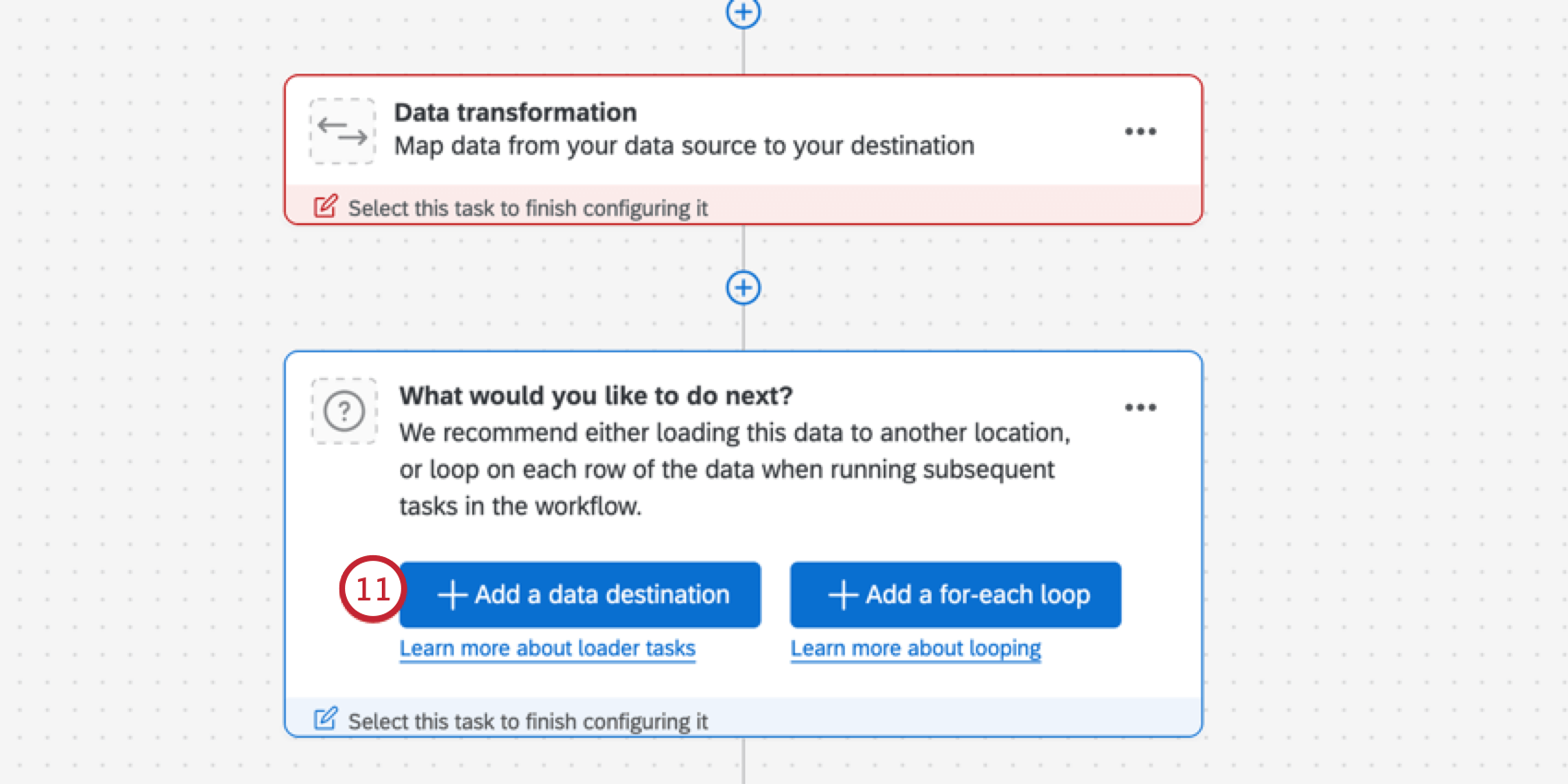Estrarre i dati dal servizio file di Qualtrics Attività
Informazioni sull’estrazione dei dati dal servizio file di Qualtrics
Il File Service di Qualtrics è un’API sicura e isolata dove è possibile caricare i file. Utilizzando i flussi di lavoro, è possibile elaborare i dati memorizzati nel servizio Qualtrics File per utilizzarli altrove in Qualtrics. Ad esempio, è possibile memorizzare i contatti dell’azienda nel File Service di Qualtrics, per poi importarli regolarmente nella propria directory.
Connessione al servizio file di Qualtrics
Il Qualtrics File Service (QFS) è un file store API protetto che consente di caricare file da importare in questa automazione.
Per utilizzare il QFS, caricare un file su un endpoint HTTPS, che verrà fornito in un riquadro grigio (mostrato sotto), come form-data multipart.
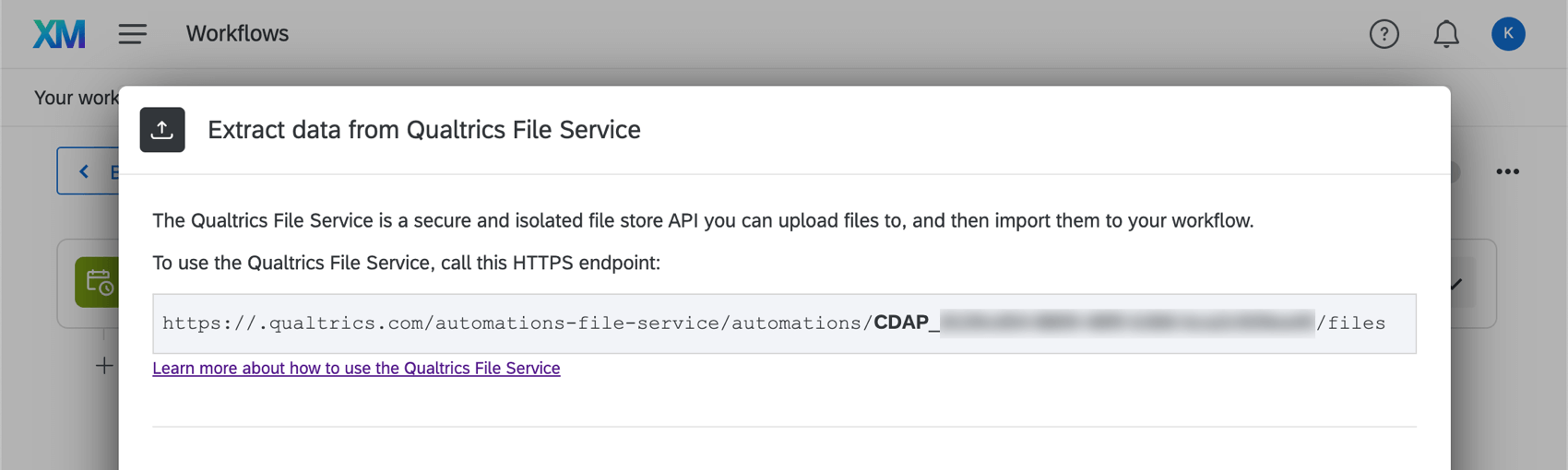
Quando l’automazione è programmata per essere eseguita, elaborerà tutti i file che non sono ancora stati elaborati dall’automazione, compresi quelli appena caricati.
Per utilizzare il servizio file di Qualtrics, è necessario chiamare l’endpoint HTTPS fornito. Se il file viene generato dal sistema, è necessario fornire la documentazione API e il seguente esempio di implementazione al team IT o di ingegneria software per l’integrazione con il nostro servizio.
Esempio: Questo esempio è in formato cURL. Per informazioni su come generare un token API, consultare la pagina di supporto Panoramica API.
Per gli utenti Mac e Unix:
curl -X POST -H "X-API-TOKEN: [IL TUO TOKEN API]" \
-F 'file=@/path/to/import/file/sample-file.txt' \
https://datacenterid.qualtrics.com/automations-file-service/automations/AU_XXXXXXXXX/files
Per gli utenti di Windows:
curl -X POST -H "X-API-TOKEN: [IL TUO TOKEN API]" ^
-F "file=@/path/to/import/file/sample-file.txt" ^
https://datacenterid.qualtrics.com/automations-file-service/automations/AU_XXXXXXXXX/files
Esempio: Questa è una richiesta Esempio. Per informazioni su come generare un token API, consultare la pagina di supporto Panoramica API.
POST https://datacenterid.qualtrics.com/automations-file-service/automations/AU_XXXXXXXXX/files HTTP/1.1
Content-Type: multipart/form-data
X-API-TOKEN: [IL TUO TOKEN API]
-----------------------------
Content-Disposition: form-data; name="upfile"; filename="campione-file.txt"
Content-Type: text/plain
[FILE DATA]
Manager dei file caricati con API
È anche possibile gestire manualmente i file caricati utilizzando le API di QUALTRrics. I seguenti link spiegano come interagire con l’API di Qualtrics File Service:
- Lista di tutti i file caricati per questa automazione.
- Caricare un file da utilizzare per questa automazione.
- Ottiene i metadati associati a un file.
- Ottenere il contenuto di un file.
- Rimuovere un file.
A volte, queste chiamate API richiedono un automationId. Qualtrics vi fornirà queste informazioni, formattate come AU_XXXXX.
Prima di iniziare
Prima di iniziare a estrarre i dati dal File Service di Qualtrics, tenete conto delle seguenti considerazioni:
- Cosa volete fare con i vostri dati? Per una lista di opzioni, consultare le attività del caricatore disponibili.
- I vostri file hanno un formato coerente? Ad esempio, i file che si desidera importare nello stesso flusso di lavoro devono avere le stesse intestazioni/colonne/campi, anche se i valori differiscono.
Esempio: Si è impostato un flusso di lavoro per caricare regolarmente i contatti da Qualtrics File Service a Directory XM. Ogni file ha colonne per FirstName, LastName, Email, Telefono, UniqueID e Posizione.
Impostazione di un’attività del servizio Estrai i dati da file di Qualtrics
- Creare un flusso di lavoro ETL.
- Selezionare Origine dati (estrattore ETL).

- Selezionate Estrai i dati dal servizio file di Qualtrics.
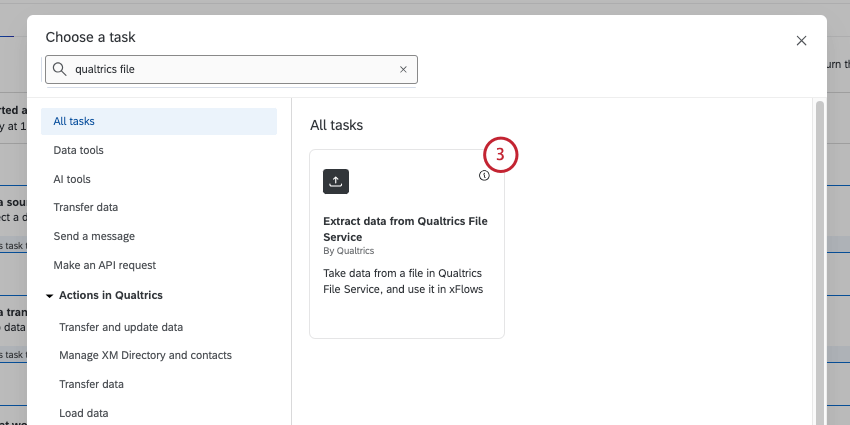
- Assicuratevi che i vostri file siano caricati sul Servizio file di Qualtrics utilizzando l’unico endpoint HTTPS visualizzato qui. Per ulteriori informazioni, vedere Servizio file di Qualtrics.
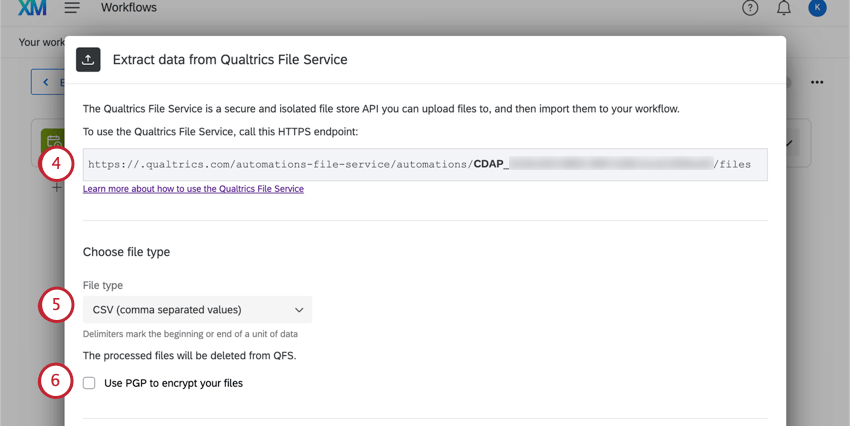
- Scegliere un tipo di file:
- CSV (valori separati da virgola)
- TSV (valori separati da tabulazioni)
- Delimitatore personalizzato: Questa opzione è disponibile se nel file si utilizza un delimitatore diverso da tabulazioni o virgole. Inserire il carattere utilizzato nell’apposito campo. (ad esempio, ; o | ).
- Se si desidera, selezionare Usa PGP per crittografare i file. Per saperne di più su questo ulteriore mezzo di crittografia e protezione dei dati, vedere Crittografia PGP.
- Decidete se volete usare la Convalida rigorosa, che rifiuta automaticamente i file estratti se presentano determinati problemi di formattazione. Per ulteriori informazioni sui file rifiutati, leggere il messaggio dell’attività. Se si desidera, attivare Salta righe malformate per caricare il file ed escludere le righe con problemi di formattazione.
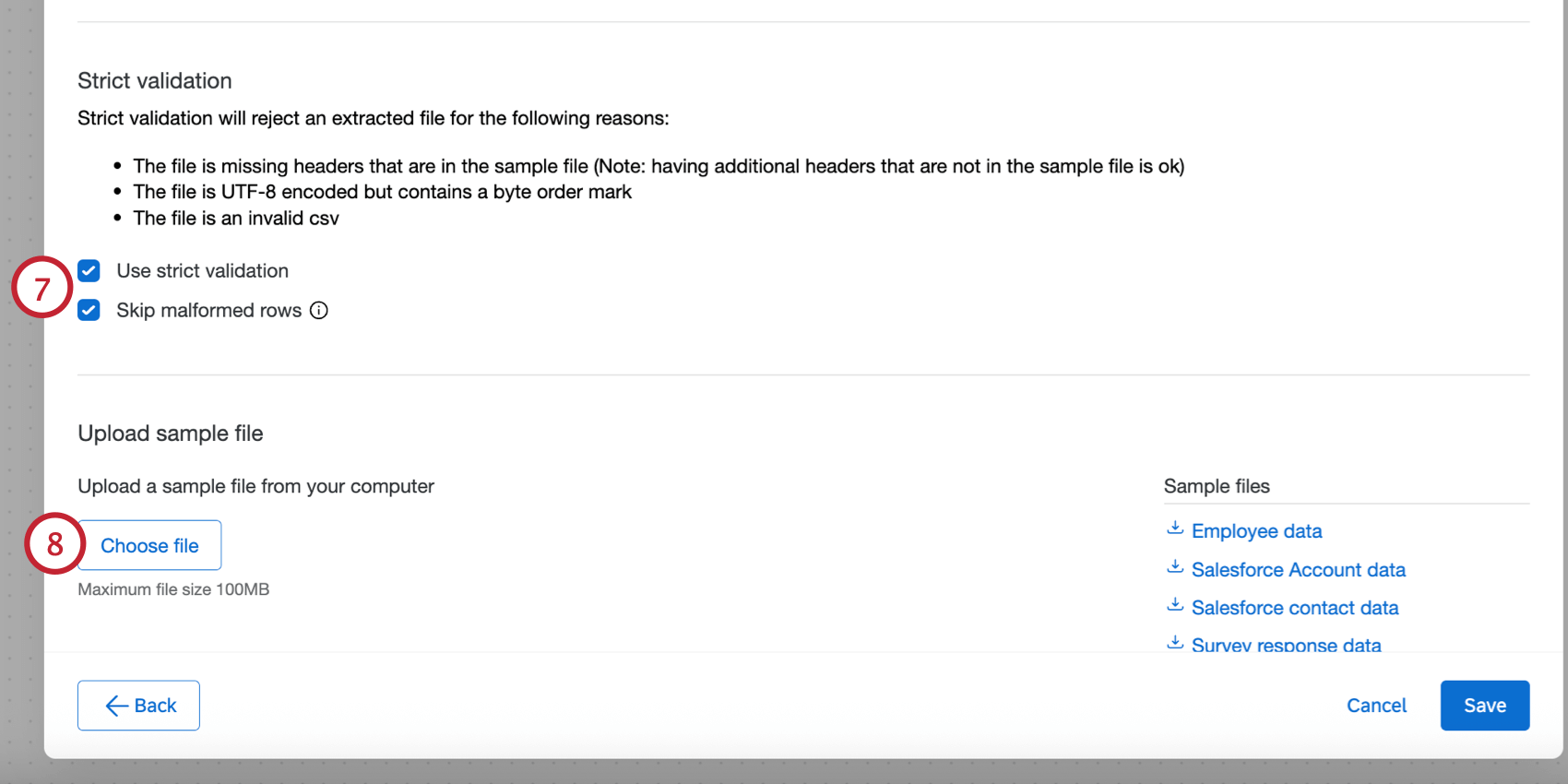
- In Carica file campione, aggiungere un file campione con le stesse intestazioni dei file che verranno elaborati durante l’esecuzione del flusso di lavoro. Fare clic su Scegli file per caricare il file dal computer.
Consiglio Q: se lo si desidera, è possibile scaricare i file di campione nell’attività, oppure scaricare i file nella sezione File di esempio. L’unico formato di codifica dei file supportato è UTF-8. Alcuni software per fogli di calcolo salvano i file come Unicode UTF-8, che è diverso da UTF-8, se si ricevono errori inattesi. Assicuratevi di esportare in formato UTF-8 e non Unicode UTF-8. Vedere Problemi di caricamento CSV e TSV per ulteriori passaggi di risoluzione dei problemi.
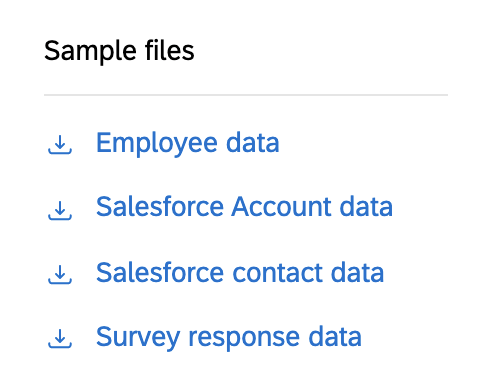
- Verificare i campi del file. La tabella visualizzerà le intestazioni delle colonne (che rappresentano i singoli campi) e i loro valori per le prime due righe di dati.
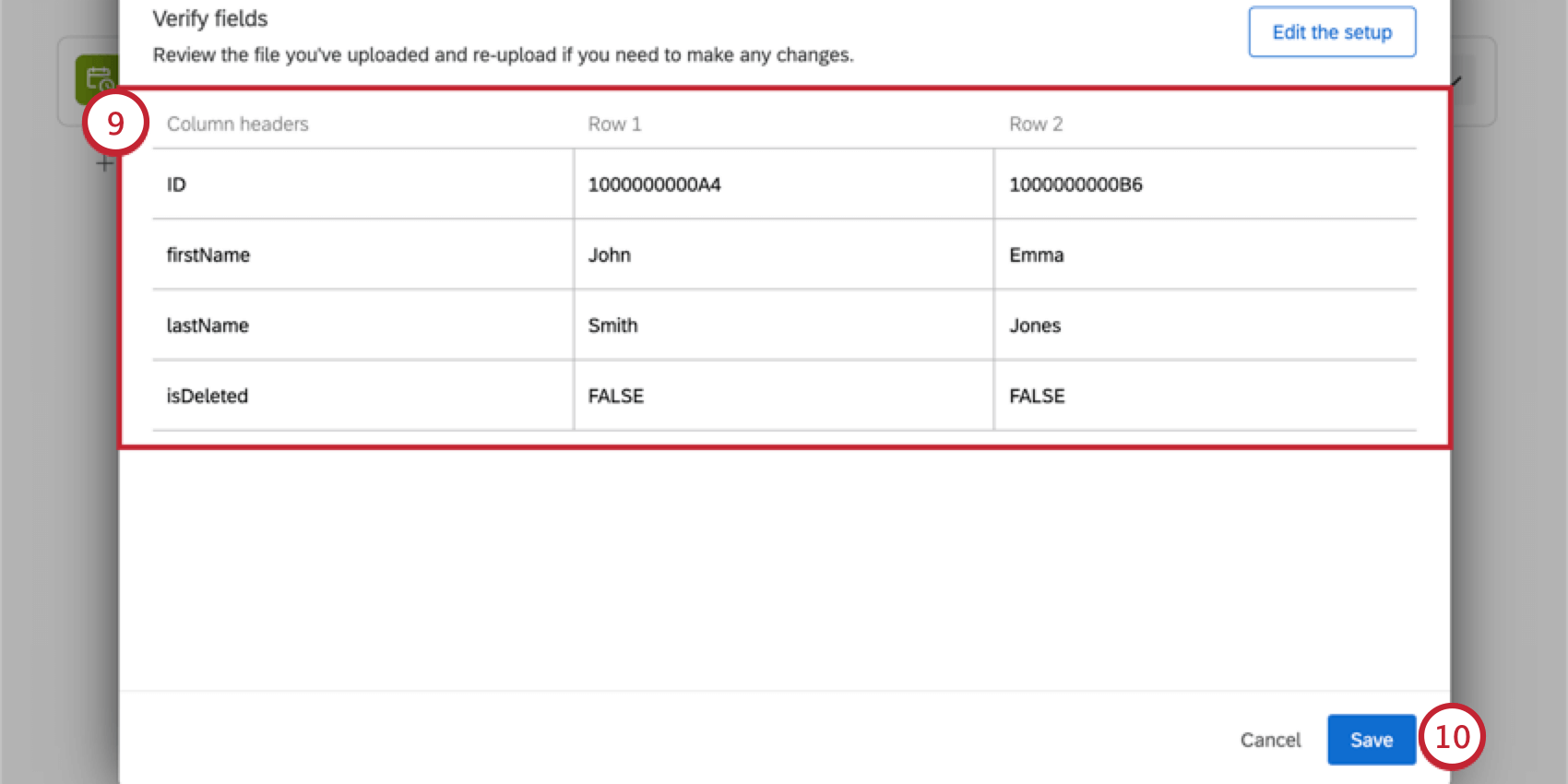 Consiglio Q: se si desidera caricare un file diverso o apportare altre modifiche, fare clic su Modifica l’impostazione.
Consiglio Q: se si desidera caricare un file diverso o apportare altre modifiche, fare clic su Modifica l’impostazione. - Al termine, fare clic su Salva.
- Terminare la creazione del flusso di lavoro ETL. Quando si sceglie un’attività di caricamento, si decide la destinazione dei dati estratti. Per un elenco di attività disponibili per il caricatore, vedere Elenco di attività disponibili per il caricatore.